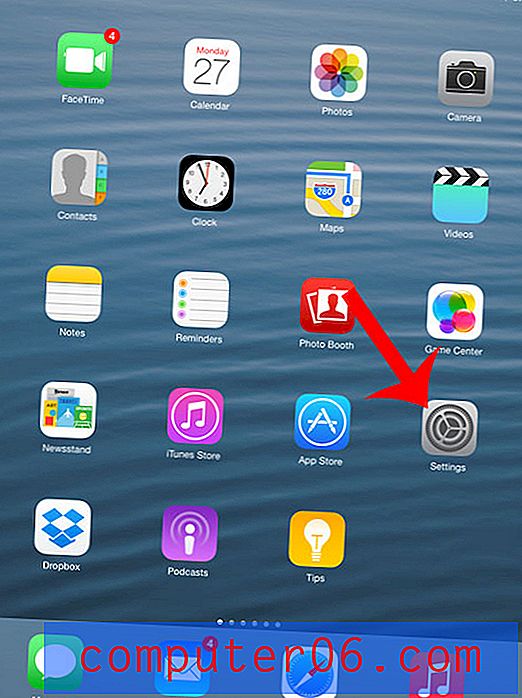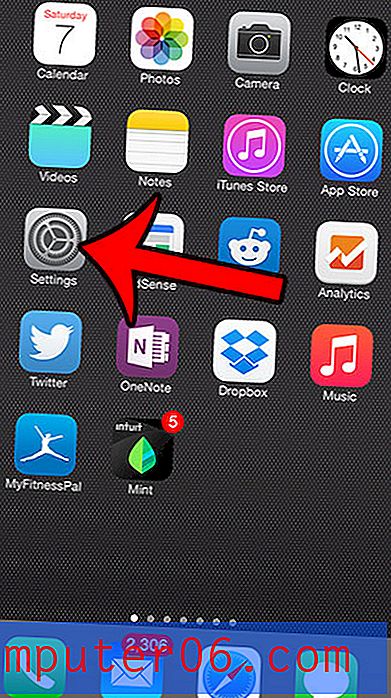Come inviare rapidamente tramite e-mail un collegamento dall'app Chrome 5 per iPhone
La condivisione delle informazioni, comunque tu scelga di farlo, sta diventando una parte importante della navigazione in Internet. Sia che tu stia retwittando qualcosa che hai trovato su Twitter o che ti piaccia qualcosa su Facebook, i segnali sociali che creiamo rendono molto semplice far conoscere agli altri cose che ci piacciono o che abbiamo trovato interessanti. Ma a volte vuoi condividere una pagina Web o un articolo con una persona specifica o un piccolo gruppo di persone e vuoi farlo tramite e-mail. Mentre hai sempre avuto la possibilità di copiare e incollare il link sul tuo iPhone, c'è un modo molto più semplice per inviare via e-mail un link a una pagina che stai visualizzando nell'app del browser Google Chrome per iPhone 5.
Condivisione di un collegamento in Chrome tramite e-mail
Quando scegli di inviare tramite e-mail un link dall'app Chrome, utilizzerai l'account e-mail predefinito impostato sul tuo iPhone 5. Se il valore predefinito corrente non è l'account che desideri utilizzare, puoi seguire le istruzioni in questo articolo per informazioni su come modificare l'account e-mail predefinito sul tuo iPhone 5. Al contrario, puoi anche modificare l'indirizzo Da su un'e-mail su una base e-mail toccando il campo Da quando si apre la finestra del nuovo messaggio, quindi scegliendo l'account desiderato .
Nota che questo tutorial presuppone che tu abbia già configurato un account e-mail sul tuo iPhone. In caso contrario, puoi toccare l'icona Posta e procedere con i passaggi sullo schermo per configurare un account e-mail sul tuo dispositivo.
Passaggio 1: apri l'app Chrome sul tuo iPhone.

Passaggio 2: accedere alla pagina Web che si desidera inviare a qualcuno tramite posta elettronica.
Passaggio 3: tocca l'icona Impostazioni con le tre linee orizzontali, situate a destra della barra degli indirizzi nella parte superiore dello schermo.

Passaggio 4: tocca l'opzione Condividi in questo menu.

Passaggio 5: tocca l'opzione Posta .

Passaggio 6: digitare l'indirizzo e-mail della persona a cui si desidera inviare un collegamento alla pagina. Si noti che il campo Oggetto viene popolato con il titolo della pagina Web e il collegamento alla pagina viene inserito nel corpo dell'e-mail. Se si desidera digitare ulteriori informazioni nell'e-mail, è possibile toccare l'area del corpo dell'email e digitare tali informazioni.

Passaggio 7: una volta completata l'email, è possibile toccare il pulsante Invia nell'angolo in alto a destra dello schermo. Dopo aver inviato il messaggio, tornerai a quella pagina nell'app di Chrome.